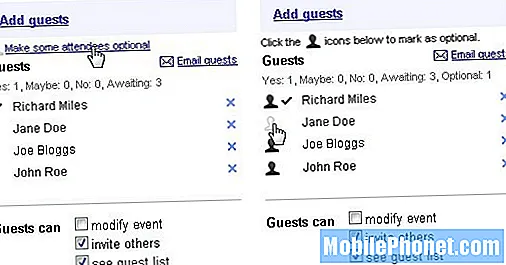Sisu
- Kui kaua kestab iPhone 7 seadistamine
- Kuidas seadistada iPhone 7 või iPhone 7 Plus
- Varundage oma vana iPhone'i
- Aktiveerige iPhone 7 või iPhone 7 Plus
- Valige, kuidas seadistada oma uus iPhone 7
- Lõpeta iPhone 7 seadistamine
- Speck Presido iPhone 7 juhtumid
Nii saate seadistada iPhone 7 ja iPhone 7 Plus õigesti, et saaksite oma uut iPhone'i kiiresti kasutada.
"Kuidas iPhone 7 seadistada?" Ja "Kui kaua läheb iPhone 7 seadistamine?" On kaks kõige populaarsemat küsimust, mida oleme kasutajaid täna küsinud, ja see püüab vastata kõigile küsimustele kiiresti ja selgelt.
Apple'i abi saate oma iPhone'i või teie operaatori seadistamiseks. Võite tellida ka Apple'i online-kohtumise, kui tellite otse tellimuse olekulehe.
Kui kaua kestab iPhone 7 seadistamine

See, kui kaua kulub, on iPhone 7 seadistatud lõpuni.
IPhone 7 seadistamine võtab aega 15 kuni 30 minutit, kui midagi ei lähe valesti. See on lihtsalt selleks, et jõuda iPhone'i kasutamiseni. Kui teil tekib aktiveerimisvead, võib see lihtsalt tund aega minna.
Pärast esimest seadistamist saate valida uue iPhone'i seadistamise ja selle kasutamise alustamise, kuid enamik kasutajaid soovib taastada iCloudist või iTunes'i varukoopiast. See võib iPhone 7 seadistusajale kergesti lisada veel ühe tunni või kaks. See on eriti pikk uue iPhone'i vabastamise esimestel päevadel.
Kõik eeldavad, et veedate vähemalt pool tundi, kuid tõenäolisemalt ligi kaks tundi, kui peate iCloudi varukoopiast taastama.
Kuidas seadistada iPhone 7 või iPhone 7 Plus
Järgmised sammud aitavad teil iPhone 7 või iPhone 7 Plus seadistada kohe karbist välja.
Varundage oma vana iPhone'i
Kui te ei kavatse seda uut iPhone'i kasutada, siis veenduge, et varundate vana iPhone'i enne värskendamist.
- IPhone'i varundamine iTunes'ile
- Kuidas varundada iCloud
Kui varundate iTunes'i, saate iPhone 7 seadistusprotsessi tavaliselt oluliselt kiirendada.
Aktiveerige iPhone 7 või iPhone 7 Plus
Lülitage vana iPhone'i enne seadistamise selle osa käivitamist välja. Kui lülitate sisse iPhone 7, peate selle aktiveerima. Valige oma keel ja riik ning seejärel peate ühenduma WiFi-ga või kasutama mobiilsidevõrku.

Aktiveerige iPhone 7 või vahetage sim-kaardid vanalt iPhone'ilt.
Mõnel juhul peate võib-olla juurdepääsu arvelduse sihtnumbrile ja esmase konto omaniku SSN-i nelja viimasele numbrile. Kui ostsite Apple'ilt või operaatori kaupluselt, on teie iPhone 7 juba aktiivne. Võib-olla näete, kuidas aktiveerimise lõpetamiseks helistada oma operaatorile. On mõned iPhone 7 aktiveerimisprobleemid.
Valige, kuidas seadistada oma uus iPhone 7

Valige, kuidas oma iPhone 7 seadistada.
Nüüd, kui teie iPhone on aktiveeritud, peate valima, kuidas see seadistatakse. Enamik kasutajaid soovib iCloudist taastada või iTunes'i varukoopiast taastada. See võib võtta aega ja te ei saa iPhone'i kasutada, kui see juhtub.
Võite valida ka uue iPhone'i seadistamiseks. Seda saab teha, kui soovid värsket alustamist või saate seda teha, kui peate oma iPhone 7 kohe kasutama ja plaanite varukoopiast hiljem taastada. See on väga mugav, kui peate oma iPhone 7 tööl kasutama ja seejärel plaani taastada kodus.
Võite ka liikuda Androidist, mis võimaldab teil lühikese aja jooksul lülituda Android-telefonist iPhone 7-le. See on mugav, kui vahetate 7. märkusest.
Lõpeta iPhone 7 seadistamine

Seadistage iPhone 7 kodu nupu valikud.
Pärast iPhone 7 taastamist olete peaaegu valmis. Siin on viimased sammud, mida peate võtma.
- Logige sisse oma Apple'i ID-le ja vajadusel nõustuge tingimustega.
- Seadistage oma kodu nupp
- Järgmisel leheküljel lülitage sisse ja seadistage Apple Pay, kui soovite seda teenust kasutada.
- Järgmine seadis Hey Siri. Sa pead Siri treenima oma hääleks, et see parimaks toimiks.
- Sisestage oma konto paroolid vastavalt vajadusele, et saaksite oma kontodega ühendust võtta.
Nüüd peaksite veenduma, et saate veebilehe külastamiseks helistada ja kasutada mobiilsidevõrgu andmeid. Kui see toimib, peate ülejäänud rakenduste allalaadimiseks siiski ühendama toitejuhe ja ühendama WiFi-ga.
31 Best iPhone 7 kohtuasjad ja kaaned